答案:VSCode通过文件关联启动的核心是操作系统将特定文件类型默认交由VSCode打开。安装时勾选关联选项可自动完成设置;若未设置,可在Windows、macOS或Linux系统中手动将.js、.py等文件类型关联至VSCode;若关联失效,可检查默认应用设置、重新安装VSCode、修复权限或清理配置;命令行启动(如code .)则依赖PATH环境变量,与文件关联机制不同但互补,前者被动响应双击操作,后者主动执行灵活任务。
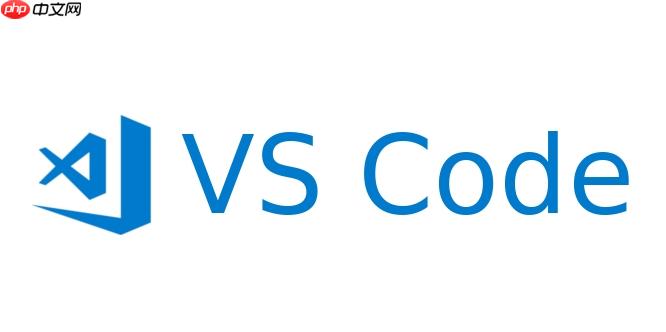
VSCode通过文件关联启动,核心机制在于让操作系统认识到特定类型的文件(比如
.js
.py
.md
.html
要让VSCode通过文件关联启动,主要有以下几种途径,它们各有侧重,但目标一致:
1. 安装时配置(最常见且推荐) 在安装VSCode的过程中,安装向导通常会提供勾选项,询问你是否要“将VSCode注册为受支持文件类型的默认编辑器”或“添加到系统PATH”(这有助于命令行启动,但间接也影响了文件关联的识别)。勾选这些选项,VSCode会自动在你的操作系统注册表中或系统配置中写入相关信息,让系统知道哪些文件类型应该默认用它打开。这是最省心的方式,我个人在每次新系统或新机器上安装时,都会确保这些选项被勾选。
2. 操作系统层面手动设置 如果安装时错过了,或者你需要更改某个文件类型的默认打开方式,可以在操作系统层面进行手动配置。
Windows系统:
macOS系统:
Linux系统(以GNOME桌面环境为例):
有时候,你明明觉得设置好了,但双击文件VSCode就是不理不睬,或者跑去用别的编辑器打开了。这种情况我遇到过几次,挺让人头疼的。解决这类问题,通常需要一些排查:
首先,重新检查操作系统的默认应用设置。很多时候,是设置没有真正生效,或者被其他程序“抢”走了。比如,你可能安装了另一个IDE,它在安装时也强势地设置了文件关联。确保你按照上述“手动设置”的步骤,再次确认VSCode是目标文件类型的默认应用,并且勾选了“始终使用”之类的选项。
其次,尝试重新安装VSCode。这听起来有点粗暴,但有时确实能解决问题。尤其是在Windows上,文件关联的信息存储在注册表中,偶尔会出现损坏或冲突。重新安装通常会刷新这些注册表项,让VSCode再次正确地注册自己。在安装过程中,务必勾选所有与文件关联相关的选项。
再者,检查VSCode的安装完整性。如果VSCode本身安装不完整或存在损坏,它可能无法正确地与操作系统进行交互。可以尝试运行VSCode自带的修复工具(如果有),或者卸载后彻底清理残留文件(例如,删除用户目录下的VSCode相关配置文件夹,但要小心备份你的设置和扩展),然后重新安装。
最后,注意权限问题。在某些情况下,如果VSCode不是以管理员权限安装的,或者你的用户账户权限受限,可能会导致文件关联无法正确写入系统配置。尝试以管理员身份运行VSCode,看看是否能触发关联的修复,或者在安装时就使用管理员权限。这虽然不常见,但作为排查方向之一,值得考虑。
手动设置VSCode为特定文件类型的默认编辑器,本质上就是告诉操作系统:“嘿,以后看到
.xyz
我个人最常用的方法,尤其是在需要快速调整某个文件类型时,是直接右键点击文件。以一个
.json
.json
C:\Users\你的用户名\AppData\Local\Programs\Microsoft VS Code\Code.exe
C:\Program Files\Microsoft VS Code\Code.exe
/usr/bin/code
~/.local/bin/code
这种方法的好处是直观且快速,你不需要深入系统设置。但如果你需要一次性调整很多文件类型,或者想检查所有默认关联,那么通过操作系统的“默认应用”设置界面会更高效。我通常是先用右键法解决燃眉之急,如果发现有多个文件类型需要调整,才会去系统设置里统一管理。
值得一提的是,VSCode内部的
.vscode/settings.json
files.associations
文件关联和命令行启动VSCode,是两种非常常见但又有所区别的启动方式,它们在日常开发中扮演着不同的角色。
文件关联启动,就像前面讨论的,是操作系统层面的行为。你双击一个
.js
命令行启动,则是通过在终端(如Windows的CMD/PowerShell、macOS的Terminal、Linux的Bash)中输入
code
code .
code my_file.js
code -n
code --diff file1.js file2.js
code
它们之间的联系在于: 最终都是为了用VSCode来处理你的代码或文件。VSCode的安装程序通常会提供一个选项,将
code
PATH
PATH
简单来说,文件关联是被动式的,由操作系统根据文件类型触发;而命令行启动是主动式的,由用户或脚本明确指令VSCode执行特定操作。两者相辅相成,共同构成了VSCode在不同场景下的启动生态。
以上就是VSCode文件关联怎么启动_VSCode通过文件关联启动的详细内容,更多请关注php中文网其它相关文章!

每个人都需要一台速度更快、更稳定的 PC。随着时间的推移,垃圾文件、旧注册表数据和不必要的后台进程会占用资源并降低性能。幸运的是,许多工具可以让 Windows 保持平稳运行。

Copyright 2014-2025 https://www.php.cn/ All Rights Reserved | php.cn | 湘ICP备2023035733号